Как узнать uptime windows?

Почему-то Microsoft не предусмотрела никакой команды для того, чтобы узнать uptime Windows. Uptime, если кто не знает это время работы системы без перезагрузки.
Может это и не сильно важно для домашних компьютеров, а на сервере это важный параметр. Хотя для домашних пользователей этот параметр может выступать в качестве "писькомерства".
Короче, все хотят знать свой uptime в Windows, но не знают на что нажать, чтобы показало.
В Windows нет встроенной функции, которая бы показала время работы без выключений и перезагрузки операционной системы.
В Linux это можно легко узнать, набрав команду в терминале:
В Windows же нет такой специальной команды, но есть выход. В Windows есть команда, которая выводит разную статистику по любому запущенному процессу в системе, в том числе и время его работы.
Команда эта:Теперь нам остается выбрать системную службу, которая работала постоянно без зависаний и остановок. Короче, которая запускается с параметром Auto. К примеру, я использую службы server или workstation (службы обеспечивающие доступ к файлам и директориям открытым в общий доступ по локальной сети)
Чтобы узнать uptime Windows нам нужно набрать в Windows-коносли: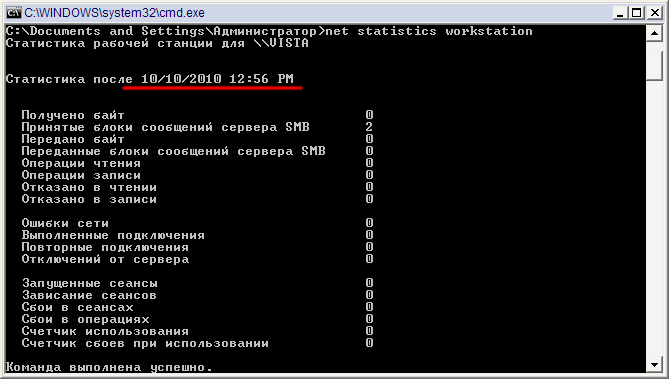 где и красуется дата и время запуска этой службы и всего компьютера в целом.
где и красуется дата и время запуска этой службы и всего компьютера в целом.
Теперь можно заскриншотить и отправить дуру го e-mail пусть обзавидуется :)
А Вы говорите, что в Linux`e сплошные костыли...
Теги: Настройка

В Windows есть команда systeminfo, которая выдает много всякой ерунды. Если интересует только аптайм, то нужно запускать ее примерно так: systeminfo | find “Время работы системы” ;)
Забавная команда, спасибо. Только о чем я писал в статье – это официальная рекомендация Microsoft :)
Microsoft умеет давать рекомендации :)))
В виртуалке попробывал systeminfo | find “Время”:
выдала “Время работы системы: 21350397дн.,23час.,41 мин,12 сек.”
чтобы это значило?
Это скорее всего время полной наработки ОС, без учета перезагрузок
Нужно будет попробовать, спсибо
{QOO} C:\Windows\System32>net statistics workstation
Статистика рабочей станции для \QOO
Статистика после 06.04.2012 13:44:12
{QOO} C:\Windows\System32>systeminfo | find “Время”
Время загрузки системы: 12.04.2012, 2:28:36
как-то так у них разница :)
времени работы сервисов веры никакой
ПКМ на панели задач => Запустить диспетчер задач => Вкладка “Быстродействие” => Время работы => Profit
самый простой и быстрый способ у “Musor”
Странно? Сегодня 18.07.18,а после запуска команды показывает :
Статистика после 17.07.2018 13:54:35 ,
хотя ноуту 4года ,а система
последний раз переустанавливалась год с лишним назад ????
В чём может быть дело ?